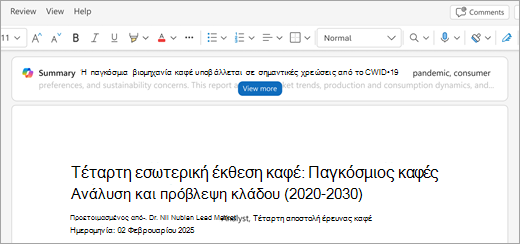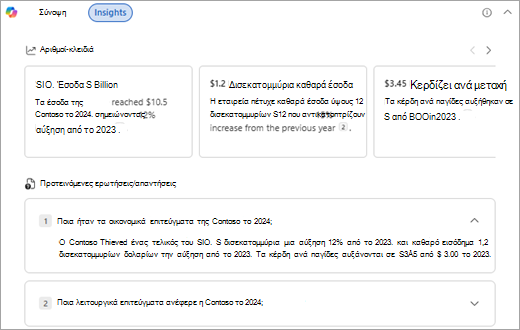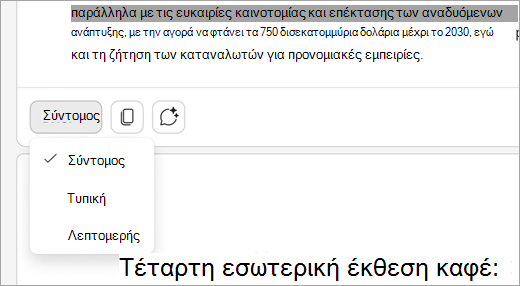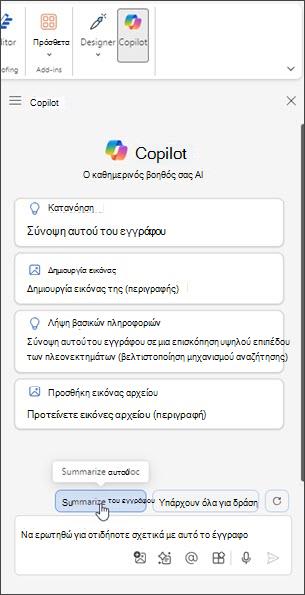Μερικές φορές ένα έγγραφο Word είναι μεγάλο και απλώς θέλετε μια γρήγορη ιδέα για το τι περιέχει. Μπορείτε να ζητήσετε από το Copilot να δημιουργήσει μια σύνοψη για εσάς ή, ανάλογα με τις ρυθμίσεις και την άδεια χρήσης σας, μπορείτε να δείτε μια σύνοψη στο επάνω μέρος της σελίδας όταν ανοίγετε ένα Word έγγραφο.
Συμβουλή: Εάν έχετε έναν εταιρικό ή σχολικό λογαριασμό και μια ισχύουσα συνδρομή Microsoft 365 για επιχειρήσεις, το Copilot Chat είναι πλέον διαθέσιμο για χρήση σε Word, Excel, PowerPoint, Outlook και OneNote. Ο τρόπος με τον οποίο χρησιμοποιείτε το Copilot στις εφαρμογές μπορεί να εξαρτάται από αυτό για το οποίο έχετε άδεια χρήσης. Μάθετε περισσότερα στο θέμα Χρήση του Copilot Chat στις εφαρμογές Microsoft 365.
Ζητήστε από το Copilot να δημιουργήσει μια σύνοψη ή να βρει αναφορές

Σημείωση: Για να χρησιμοποιήσετε αυτήν τη δυνατότητα, απαιτείται μια κατάλληλη συνδρομή Microsoft 365 ή/και μια άδεια χρήσης του Microsoft 365 Copilot. Ανατρέξτε στο θέμα Πού μπορώ να αποκτήσω το Microsoft 365 Copilot;
Προβολή και χρήση της αυτόματης σύνοψης στο επάνω μέρος της σελίδας
Εάν μόλις λάβατε ένα μακροσκελές έγγραφο για έλεγχο, εξοικονομήστε χρόνο επιτρέποντας στο Copilot στο Word να αντλήσει τα κύρια μόνο σημεία.
Όταν ανοίγετε ένα έγγραφο, μπορείτε να αναπτύξετε τη σύνοψη και να τη σαρώσετε για να δείτε ποια θέματα υπάρχουν στο έγγραφο. Εάν είστε ο συντάκτης ενός μακροσκελούς εγγράφου, έχετε τη δυνατότητα να χρησιμοποιήσετε τη σύνοψη, ώστε να εξετάσετε γρήγορα εάν το περιεχόμενο είναι οργανωμένο με τον τρόπο που θέλετε.
Εάν έχετε αποθηκεύσει το έγγραφο στο OneDrive ή το SharePoint, θα δείτε ότι έχει ήδη δημιουργηθεί. Επιλέξτε Προβολή περισσότερων για να δείτε την πλήρη σύνοψη.
Προσαρμογή της σύνοψης ή υποβολής ερωτήσεων
Για να προσαρμόσετε τη σύνοψη ή να κάνετε ερωτήσεις σχετικά με το έγγραφο, επιλέξτε Άνοιγμα στη συνομιλία στο κάτω μέρος της σύνοψης και πληκτρολογήστε μια ερώτηση.
Χρησιμοποιήστε την καρτέλα "Συζήτηση" για να ενημερωθείτε σχετικά με τα σχόλια
Το Copilot εξοικονομεί χρόνο επιτρέποντάς σας να βλέπετε όλες τις συνομιλίες στο έγγραφό σας στην καρτέλα Συζήτηση, ώστε να μπορείτε εύκολα να παραμένετε ενημερωμένοι χωρίς να ελέγχετε κάθε σχόλιο.
-
Προβολή της σύνοψης ανώτατου επιπέδου: Στο επάνω μέρος του εγγράφου σας, θα δείτε μια σύνοψη που σας παρέχει μια επισκόπηση όλων των συζητήσεων που γίνονται μέσα στο έγγραφο.
-
Δείτε τα βασικά νήματα συνομιλιών: Τα σημεία κουκκίδων κάτω από τη σύνοψη επισημαίνουν τα κύρια θέματα που συζητούν οι χρήστες, ώστε να μπορείτε να εστιάζετε σε ό,τι έχει μεγαλύτερη σημασία.
-
Αναπτύξτε το στοιχείο για περισσότερες λεπτομέρειες: Αναπτύξτε τη σύνοψη για να προβάλετε μεμονωμένα σχόλια και προτάσεις για βαθύτερη επίγνωση.
Εμφάνιση λεπτομερειών εγγράφου
Σημείωση: Αυτή η δυνατότητα θα κυκλοφορήσει αργά. Αν δεν τη βλέπετε ακόμα, συνεχίστε να παρακολουθείτε για μια ενημέρωση (ανατρέξτε στο θέμα Παροχή συνεχούς καινοτομίας σε Windows 11 για περισσότερες πληροφορίες).
Για μια γρήγορη προβολή των αριθμών-κλειδιών στο έγγραφο ή για παραδείγματα ερωτήσεων που θα μπορούσατε να κάνετε για να δείτε άλλες λεπτομέρειες, επιλέξτε την καρτέλα Insights . Ίσως δεν μπορείτε να θυμηθείτε πού είδατε τα κέρδη ανά μετοχή σε μια ετήσια αναφορά ή θέλετε να δείτε όλους τους αριθμούς αύξησης της περιοχής που αναφέρθηκαν σε όλο το έγγραφο — αλλά δεν θέλετε να τα αναζητήσετε μεμονωμένα. Ελέγξτε την ενότητα Αριθμοί κλειδιών για να δείτε μια γρήγορη προβολή και να εξοικονομήσετε χρόνο. Εναλλακτικά, ίσως θέλετε κάποια έμπνευση για άλλες λεπτομέρειες εγγράφων που μπορεί να σας βοηθήσει να βρείτε το Copilot. Σε αυτήν την περίπτωση, ελέγξτε την ενότητα Προτεινόμενα Q&A . Εάν έχετε περισσότερες ερωτήσεις, μπορείτε να κάνετε κύλιση προς τα κάτω, να επιλέξετε Ρωτήστε το Copilot περισσότερες ερωτήσεις και πληκτρολογήστε μια ερώτηση.
Έλεγχος του επιπέδου λεπτομερειών στη σύνοψη
Σημείωση: Αυτή η δυνατότητα είναι προς το παρόν διαθέσιμη μόνο στο Word για το Web. Θα έρθει σύντομα σε άλλες πλατφόρμες.
Τώρα μπορείτε να ορίσετε το προεπιλεγμένο επίπεδο λεπτομερειών για τις αυτόματες συνόψεις, κάνοντας κύλιση στο κάτω μέρος μιας σύνοψης και επιλέγοντας Σύντομη, Standard ή Λεπτομερής στο αναπτυσσόμενο μενού.
Συμβουλή: Για τα έγγραφα που είναι αποθηκευμένα στο OneDrive ή το SharePoint, οι συνόψεις αποθηκεύονται στο cache, ώστε οι επιδόσεις του υπολογιστή σας να παραμένουν όσο το δυνατόν πιο γρήγορες.
Ρωτήστε το Copilot για μια σύνοψη εάν δεν βλέπετε αυτόματα μία
Μπορείτε να δείτε τις αυτόματες συνόψεις εάν το έγγραφό σας έχει αποθηκευτεί στο OneDrive ή το SharePoint και έχετε μια άδεια χρήσηςMicrosoft 365 Copilot (εργασίας) ή θα δείτε μια επιλογή για να δημιουργήσετε μια σύνοψη για έγγραφα που έχουν αποθηκευτεί αλλού.
Εάν εξακολουθείτε να μην βλέπετε μια σύνοψη, μπορείτε να ζητήσετε από το Copilot να σας εμφανίσει μία.
-
Επιλέξτε Copilot από την κορδέλα, ώστε να ανοίξετε το παράθυρο Copilot.
-
Στο πλαίσιο σύνταξης Copilot, πληκτρολογήστε σύνοψη αυτού του εγγράφου ή κάντε κλικ στην επιλογή πρότασης.
Στη σύνοψηCopilot, επιλέξτε Αναφορές για να προβάλετε τις παραπομπές που Copilot αντλήσουν πληροφορίες μέσα από το έγγραφο.
Αναθεώρηση της σύνοψης Copilot
Εξετάστε τη σύνοψη Copilot που δημιουργήθηκε. Πώς ακούγεται; Είναι έτοιμη για κοινή χρήση; Ή χρειάζεται λίγη ακόμα επεξεργασία; Συχνά, η πρώτη απόκριση δεν είναι τέλεια. Η AI λειτουργεί πιο σωστά με μια μικρή συνομιλία. Μπορείτε να έχετε καλύτερα αποτελέσματα παρέχοντας περισσότερα συμφραζόμενα και λεπτομέρειες σχετικά με το τι θέλετε.
Παράσχετε περισσότερα συμφραζόμενα και λεπτομέρειες.Συμπεριλάβετε ορισμένο γενικό πλαίσιο και μερικές λεπτομέρειες στις προτροπές σας, ώστε να έχετε καλύτερα αποτελέσματα με το Copilot. Για ποιον είναι η σύνοψη; Γιατί το χρειάζεστε; Πώς σκοπεύετε να το χρησιμοποιήσετε; Δοκιμάστε να χρησιμοποιήσετε προτροπές όπως τις εξής:
-
Τι πρέπει να γνωρίζουν οι υπεύθυνοι λήψης επιχειρηματικών αποφάσεων σχετικά με το <θέμα στο έγγραφό σας>; Γιατί είναι σημαντική η κατανόηση αυτών των θεμάτων;
-
Πρέπει να κοινοποιήσω τα κύρια σημεία αυτού του εγγράφου με τους συναδέλφους μου. Γράψε μερικές παραγράφους που περιλαμβάνουν γιατί αυτά τα σημεία είναι σημαντικά για την εταιρεία μας.
Υπάρχουν κλήσεις για δράση; Τι πρέπει να κάνουμε στη συνέχεια;Με κάθε προτροπή, το Copilot σαρώνει ξανά το έγγραφο και, στη συνέχεια, δημιουργεί μια απόκριση. Έχετε τη δυνατότητα να συνεχίσετε την υποβολή προτροπών μέχρι να είστε ικανοποιημένοι με τα αποτελέσματα.
Δοκιμάστε τις προτεινόμενες οδηγίες. Copilot προσφέρει προτεινόμενες οδηγίες για να δοκιμάσετε ή μπορείτε πάντα να πληκτρολογήσετε τις δικές σας προτροπές για Copilot. Με κάθε απόκριση, θα βλέπετε μία ή περισσότερες προτεινόμενες προτροπές. Δοκιμάστε μία και εξετάστε τα αποτελέσματα.
Τρέχοντες περιορισμοί
-
Οι αυτόματες συνόψεις εμφανίζονται ως ανοιχτές μόνο εάν έχετε άδεια χρήσης Microsoft 365 Copilot (εργασίας) και εάν το έγγραφο έχει αποθηκευτεί στο OneDrive ή το SharePoint. Εάν έχετε αποθηκεύσει το έγγραφο σε άλλο σημείο, θα δείτε μια επιλογή για να ανοίξετε και να δημιουργήσετε μια σύνοψη.
-
Για να δημιουργήσει συνόψεις το Copilot, το περιεχόμενο αναφοράς πρέπει να έχει τουλάχιστον 20 λέξεις.
-
Copilot προς το παρόν περιορίζεται σε περίπου 1,5 εκατομμύριο λέξεις ή 300 σελίδες κατά τη δημιουργία λεπτομερών περιλήψεων.
-
Παρόλο που το Copilot λαμβάνει υπόψη ολόκληρο το έγγραφο, προς το παρόν δεν παρέχει πάντα παραπομπές σε μεταγενέστερο περιεχόμενο εγγράφου. Βελτιώνουμε την παραπάνω διεργασία.
Για περισσότερες πληροφορίες, ανατρέξτε στο θέμα Διατηρήστε το σύντομο και γλυκό: ένας οδηγός σχετικά με το μήκος των εγγράφων που παρέχετε στο Copilot.
Μάθετε περισσότερα
Καλώς ορίσατε στο Copilot στο Word
Συνήθεις ερωτήσεις σχετικά μέσω του Copilot στο Word
Πού μπορώ να βρω το Microsoft Copilot;